基于 ffmpeg + Webassembly 实现前端视频帧提取
https://juejin.im/post/6854573219454844935
现有的前端视频帧提取主要是基于 canvas + video 标签的方式,在用户本地选取视频文件后,将本地文件转为 ObjectUrl 后设置到 video 标签的 src 属性中,再通过 canvas 的 drawImage 接口提取出当前时刻的视频帧。
受限于浏览器支持的视频编码格式,即使是支持最全的的 Chrome 浏览器也只能解析 MP4/WebM 的视频文件和 H.264/VP8 的视频编码。在遇到用户自己压制和封装的一些视频格式的时候,由于浏览器的限制,就无法截取到正常的视频帧了。如图1所示,一个 mpeg4 编码的视频,在QQ影音中可以正常播放,但是在浏览器中完全无法解析出画面。

通常遇到这种情况只能将视频上传后由后端解码后提取视频图片,而 Webassembly 的出现为前端完全实现视频帧截取提供了可能。于是我们的总体设计思路为:将 ffmpeg 编译为 Webassembly 库,然后通过 js 调用相关的接口截取视频帧,再将截取到的图像信息通过 canvas 绘制出来,如图2。

一、wasm 模块
1. ffmpeg 编译
首先在 ubuntu 系统中,按照 emscripten 官网 的文档安装 emsdk(其他类型的 linux 系统也可以安装,不过要复杂一些,还是推荐使用 ubuntu 系统进行安装)。安装过程中可能会需要访问 googlesource.com 下载依赖,所以最好找一台能够直接访问外网的机器,否则需要手动下载镜像进行安装。安装完成后可以通过emcc -v 查看版本,本文基于1.39.18版本,如图3。
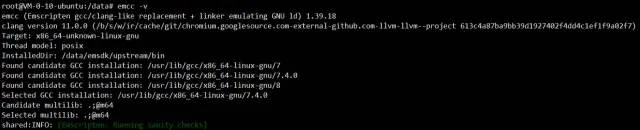
接着在 ffmpeg 官网 中下载 ffmpeg 源码 release 包。在尝试了多个版本编译之后,发现基于 3.3.9 版本编译时禁用掉 swresample 之类的库后能够成功编译,而一些较新的版本禁用之后依然会有编译内存不足的问题。所以本文基于 ffmpeg 3.3.9 版本进行开发。
下载完成后使用 emcc 进行编译得到编写解码器所需要的c依赖库和相关头文件,这里先初步禁用掉一些不需要用到的功能,后续对 wasm 再进行编译优化是作详细配置和介绍
具体编译配置如下:
emconfigure ./configure \
--prefix=/data/web-catch-picture/lib/ffmpeg-emcc \
--cc="emcc" \
--cxx="em++" \
--ar="emar" \
--enable-cross-compile \
--target-os=none \
--arch=x86_32 \
--cpu=generic \
--disable-ffplay \
--disable-ffprobe \
--disable-asm \
--disable-doc \
--disable-devices \
--disable-pthreads \
--disable-w32threads \
--disable-network \
--disable-hwaccels \
--disable-parsers \
--disable-bsfs \
--disable-debug \
--disable-protocols \
--disable-indevs \
--disable-outdevs \
--disable-swresample
make
make install
编译结果如图4
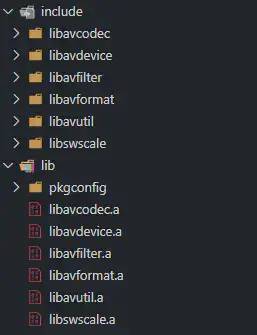
2. 基于 ffmpeg 的解码器编码
对视频进行解码和提取图像主要用到 ffmpeg 的解封装、解码和图像缩放转换相关的接口,主要依赖以下的库
libavcodec - 音视频编解码
libavformat - 音视频解封装
libavutil - 工具函数
libswscale - 图像缩放&色彩转换
在引入依赖库后调用相关接口对视频帧进行解码和提取,主要流程如图5

3. wasm 编译
在编写完相关解码器代码后,就需要通过 emcc 来将解码器和依赖的相关库编译为 wasm 供 js 进行调用。emcc 的编译选项可以通过 emcc --help 来获取详细的说明,具体的编译配置如下:
export TOTAL_MEMORY=33554432
export FFMPEG_PATH=/data/web-catch-picture/lib/ffmpeg-emcc
emcc capture.c ${FFMPEG_PATH}/lib/libavformat.a ${FFMPEG_PATH}/lib/libavcodec.a ${FFMPEG_PATH}/lib/libswscale.a ${FFMPEG_PATH}/lib/libavutil.a \
-O3 \
-I "${FFMPEG_PATH}/include" \
-s WASM=1 \
-s TOTAL_MEMORY=${TOTAL_MEMORY} \
-s EXPORTED_FUNCTIONS='["_main", "_free", "_capture"]' \
-s ASSERTIONS=1 \
-s ALLOW_MEMORY_GROWTH=1 \
-o /capture.js
主要通过 -O3 进行压缩,EXPORTED_FUNCTIONS 导出供 js 调用的函数,并 ALLOW_MEMORY_GROWTH=1 允许内存增长。
二、js 模块
1. wasm 内存传递
在提取到视频帧后,需要通过内存传递的方式将视频帧的RGB数据传递给js进行绘制图像。这里 wasm 要做的主要有以下操作
将原始视频帧的数据转换为 RGB 数据 将 RGB 数据保存为方便 js 调用的内存数据供 js 调用
原始的视频帧数据一般是以 YUV 格式保存的,在解码出指定时间的视频帧后需要转换为 RGB 格式才能在 canvas 上通过 js 来绘制。上文提到的 ffmpeg 的 libswscale 就提供了这样的功能,通过 sws 将解码出的视频帧输出为 AV_PIX_FMT_RGB24 格式(即 8 位 RGB 格式)的数据,具体代码如下
sws_ctx = sws_getContext(pCodecCtx->width, pCodecCtx->height, pCodecCtx->pix_fmt, pCodecCtx->width, pCodecCtx->height, AV_PIX_FMT_RGB24, SWS_BILINEAR, NULL, NULL, NULL);
在解码并转换视频帧数据后,还要将 RGB 数据保存在内存中,并传递给 js 进行读取。这里定义一个结构体用来保存图像信息
typedef struct {
uint32_t width;
uint32_t height;
uint8_t *data;
} ImageData;
结构体使用 uint32_t 来保存图像的宽、高信息,使用 uint8_t 来保存图像数据信息。由于 canvas 上读取和绘制需要的数据均为 Uint8ClampedArray 即 8位无符号数组,在此结构体中也将图像数据使用 uint8_t 格式进行存储,方便后续 js 调用读取。
2. js 与 wasm 交互
js 与 wasm 交互主要是对 wasm 内存的写入和结果读取。在从 input 中拿到文件后,将文件读取并保存为 Unit8Array 并写入 wasm 内存供代码进行调用,需要先使用 Module._malloc 申请内存,然后通过 Module.HEAP8.set 写入内存,最后将内存指针和大小作为参数传入并调用导出的方法。具体代码如下
// 将 fileReader 保存为 Uint8Array
let fileBuffer = new Uint8Array(fileReader.result);
// 申请文件大小的内存空间
let fileBufferPtr = Module._malloc(fileBuffer.length);
// 将文件内容写入 wasm 内存
Module.HEAP8.set(fileBuffer, fileBufferPtr);
// 执行导出的 _capture 函数,分别传入内存指针,内存大小,时间点
let imgDataPtr = Module._capture(fileBufferPtr, fileBuffer.length, (timeInput.value) * 1000)
在得到提取到的图像数据后,同样需要对内存进行操作,来获取 wasm 传递过来的图像数据,也就是上文定义的 ImageData 结构体。
在 ImageData 结构体中,宽度和高度都是 uint32_t 类型,即可以很方便的得到返回内存的指针的前4个字节表示宽度,紧接着的4个字节表示高度,在后面则是 uint8_t 的图像 RGB 数据。
由于 wasm 返回的指针为一个字节一个单位,所以在 js 中读取 ImageData 结构体只需要 imgDataPtr /4 即可得到ImageData 中的 width 地址,以此类推可以分别得到 height 和 data,具体代码如下
// Module.HEAPU32 读取 width、height、data 的起始位置
let width = Module.HEAPU32[imgDataPtr / 4],
height = Module.HEAPU32[imgDataPtr / 4 + 1],
imageBufferPtr = Module.HEAPU32[imgDataPtr / 4 + 2];
// Module.HEAPU8 读取 uint8 类型的 data
let imageBuffer = Module.HEAPU8.subarray(imageBufferPtr, imageBufferPtr + width * height * 3);
至此,我们分别获取到了图像的宽、高、RGB 数据
3. 图像数据绘制
获取了图像的宽、高和 RGB 数据以后,即可通过 canvas 来绘制对应的图像。这里还需要注意的是,从 wasm 中拿到的数据只有 RGB 三个通道,绘制在 canvas 前需要补上 A 通道,然后通过 canvas 的 ImageData 类绘制在 canvas 上,具体代码如下
function drawImage(width, height, imageBuffer) {
let canvas = document.createElement('canvas');
let ctx = canvas.getContext('2d');
canvas.width = width;
canvas.height = height;
let imageData = ctx.createImageData(width, height);
let j = 0;
for (let i = 0; i < imageBuffer.length; i++) {
if (i && i % 3 == 0) {
imageData.data[j] = 255;
j += 1;
}
imageData.data[j] = imageBuffer[i];
j += 1;
}
ctx.putImageData(imageData, 0, 0, 0, 0, width, height);
}
在加上 Module._free 来手动释放用过的内存空间,至此即可完成上面流程图所展示的全部流程。
三、wasm 优化
在实现了功能之后,需要关注整体的性能表现。包括体积、内存、CPU消耗等方面,首先看下初始的性能表现,由于CPU占用和耗时在不同的机型上有不同的表现,所以我们先主要关注体积和内存占用方面,如图6。
wasm 的原始文件大小为11.6M,gzip 后大小为4M,初始化内存为220M,在线上使用的话会需要加载很长的时间,并且占用不小的内存空间。
接下来我们着手对 wasm 进行优化。
对上文中 wasm 的编译命令进行分析可以看到,我们编译出来的 wasm 文件主要由 capture.c 与 ffmpeg 的诸多库文件编译而成,所以我们的优化思路也就主要包括 ffmpeg 编译优化和 wasm 构建优化。
1. ffmpeg 编译优化
上文的 ffmpeg 编译配置只是进行了一些简单的配置,并对一些不常用到的功能进行了禁用处理。实际上在进行视频帧提取的过程中,我们只用到了 libavcodec、libavformat、libavutil、libswscale 这四个库的一部分功能,于是在 ffmpeg 编译优化这里,可以再通过详细的编译配置进行优化,从而降低编译出的原始文件的大小。
运行 ./configure --help 后可以看到 ffmpeg 的编译选项十分丰富,可以根据我们的业务场景,选择常见的编码和封装格式,并基于此做详细的编译优化配置,具体优化后的编译配置如下。
emconfigure ./configure \
--prefix=/data/web-catch-picture/lib/ffmpeg-emcc \
--cc="emcc" \
--cxx="em++" \
--ar="emar" \
--cpu=generic \
--target-os=none \
--arch=x86_32 \
--enable-gpl \
--enable-version3 \
--enable-cross-compile \
--disable-logging \
--disable-programs \
--disable-ffmpeg \
--disable-ffplay \
--disable-ffprobe \
--disable-ffserver \
--disable-doc \
--disable-swresample \
--disable-postproc \
--disable-avfilter \
--disable-pthreads \
--disable-w32threads \
--disable-os2threads \
--disable-network \
--disable-everything \
--enable-demuxer=mov \
--enable-decoder=h264 \
--enable-decoder=hevc \
--enable-decoder=mpeg4 \
--disable-asm \
--disable-debug \
make
make install
基于此做 ffmpeg 的编译优化之后,文件大小和内存占用如图7。
wasm 的原始文件大小为2.8M,gzip 后大小为0.72M,初始化内存为112M,大致相当于同环境下打开的QQ音乐首页占用内存的2倍,相当于打开了2个QQ音乐首页,可以说优化后的 wasm 文件已经比较符合线上使用的标准。
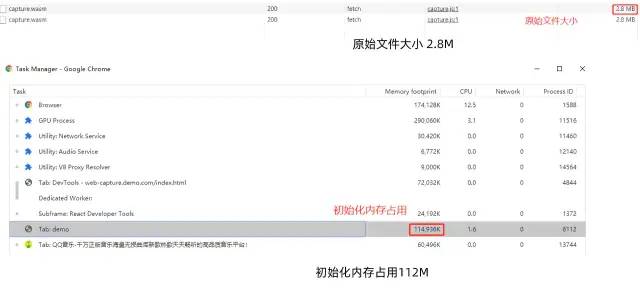
2. wasm 构建优化
ffmpeg 编译优化之后,还可以对 wasm 的构建和加载进行进一步的优化。如图8所示,直接使用构建出的 capture.js 加载 wasm 文件时会出现重复请求两次 wasm 文件的情况,并在控制台中打印对应的告警信息
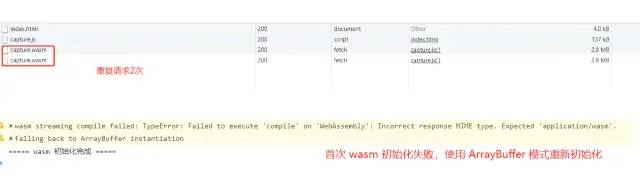
我们可以将 emcc 构建命令中的压缩等级改为 O0 后,重新编译进行分析。
最终找到问题的原因在于,capture.js 会默认先使用 WebAssembly.instantiateStreaming 的方式进行初始化,失败后再重新使用 ArrayBuffer 的方式进行初始化。而因为很多 CDN 或代理返回的响应头并不是 WebAssembly.instantiateStreaming 能够识别的 application/wasm ,而是将 wasm 文件当做普通的二进制流进行处理,响应头的 Content-Type 大多为 application/octet-stream,所以会重新用 ArrayBuffer 的方式再初始化一次,如图9
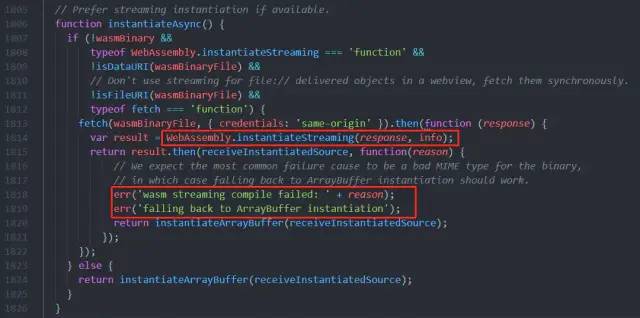
再对源码进行分析后,可以找出解决此问题的办法,即通过 Module.instantiateWasm 方法来自定义 wasm 初始化函数,直接使用 ArrayBuffer 的方式进行初始化,具体代码如下。
Module = {
instantiateWasm(info, receiveInstance) {
fetch('/wasm/capture.wasm')
.then(response => {
return response.arrayBuffer()
}
).then(bytes => {
return WebAssembly.instantiate(bytes, info)
}).then(result => {
receiveInstance(result.instance);
})
}
}
通过这种方式,可以自定义 wasm 文件的加载和读取。而 Module 中还有很多可以调用和重写的接口,就有待后续研究了。
四、小结
Webassembly 极大的扩展了浏览器的应用场景,一些原本 js 无法实现或有性能问题的场景都可以考虑这一方案。而 ffmpeg 作为一个功能强大的音视频库,提取视频帧只是其功能的一小部分,后续还有更多 ffmpeg + Webassembly 的应用场景可以去探索。
五、项目地址
https://github.com/jordiwang/web-capture
参考文章
Supported Media for Google Cast developers.google.com/cast/docs/m… emscripten emscripten.org/docs/gettin… ffmpeg
